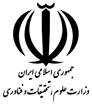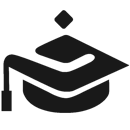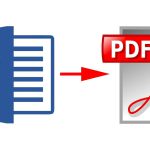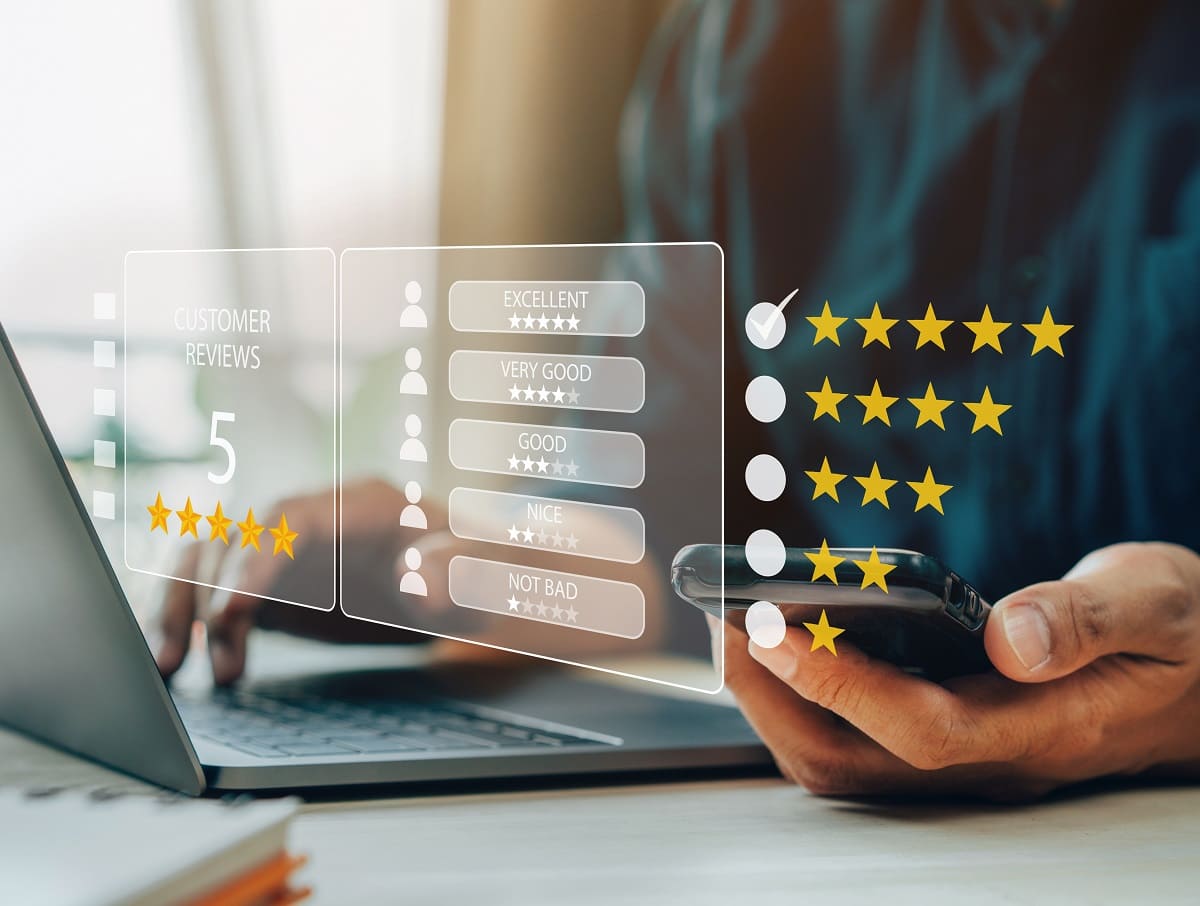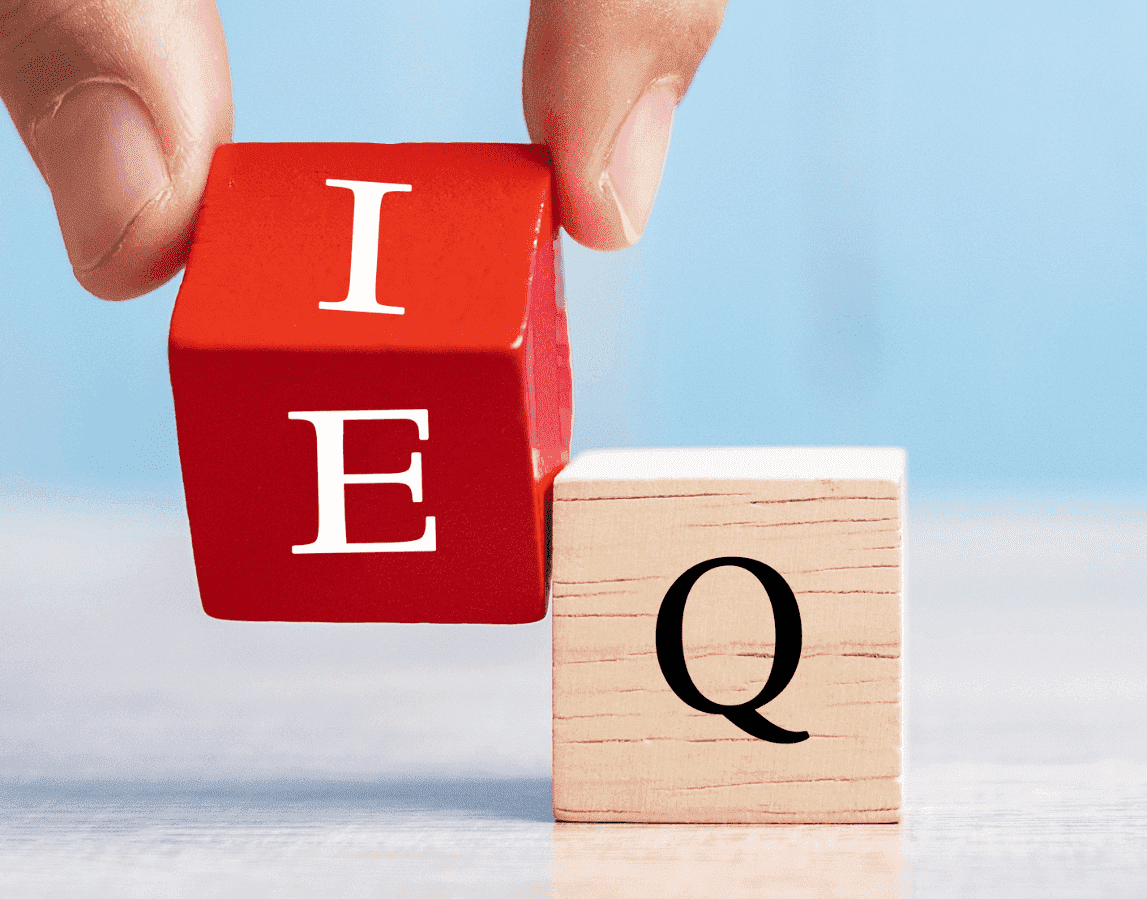همانطور که می دانیم امروزه نرم افزار ورد (word) به عنوان یکی از نرم افزارهای دوره ICDL مورد استفاده بسیاری از کاربران قرار گرفته است. قطعا شما نیز هنگام کار کردن با این نرم افزار به مشکلاتی برخورده اید. مرکز آموزش مجازی خرد برخی از نکات و ترفندهای این نرم افزار را در قالب مقاله ای طراحی و در دسترس علاقمندان قرار داده است.
راهکار درست كپي كردن متن از اينترنت به ورد (word)
به منظور رفع مشکل درهم ریختگی و نا مرتب بودن متن پس از کپی کردن یک مطلب از اینترنت در برنامه word ، ساده ترين راه اين است كه بعد از انتخاب متن مورد نظر از اينترنت و انتخاب گزينه copy به محيط word بياييد حالا از منوي Edit گزينه Paste Special را انتخاب كنيد (نه گزينه Paste ). بعد از انتخاب اين گزينه، كادر محاورهاي باز ميشود كه بايد از آن گزينه Unformatted Text را انتخاب كنيد. با اين كار، فقط متن شما در Word چسبانده ميشود بدون اين كه فرمت و شكل و شمايلهاي اضافي، مزاحم كارتان شوند.
رفع مشکل چسبیدن کلمات در ورد 2010
تنها راه حلی که برای رفع این مشکل پیشنهاد شده است ذخیره سازی فایل های ورد 2010 به فرمت ورد 2003 می باشد که البته راه حل جالبی نبوده و موجب از دست رفتن تنظیمات و افکت های (جلوه های بصری) ویژه ورد 2010 می شود.
در این جا ترفند و روشی ساده برای رفع مشکل چسبیدن کلمات در ورد 2010 ارائه می گردد.
پنجره برنامه word 2010 را از منوی استارت زیر منوی Microsoft Office باز کنید ، تب فایل را باز کرده و از پنل سمت چپ آن گزینه Options را انتخاب کنید ، پنجره Word Options باز می شود از پنل سمت چپ روی گزینه Advanced کلیک کنید از پنجره باز شده به Title (عنوان) Compatibility Options For رفته و با باز کردن منوی کرکره ای مقابل آن گزینه All New Documents را انتخاب نمایید و سپس از زیر آن با باز کردن منوی کرکره ای ذخیره سازی سند گزینه Microsoft Office Word 2007 را انتخاب نمایید و سپس ok را کلیک کنید تا تنظیمات بر قرار گردد. بهتر است سند فعلی را که یک فایل خالی می باشد در گوشه ای ذخیره نمایید تا تنظیمات حفظ گردد.
اکنون فایل های وردی را که شما در ورد 2010 می سازید مطابق با ورد 2007 ذخیره می شوند و لذا مشکل چسبیدن کلمات در آن بوجود نخواهد آمد.
تبديل هرچه آسانتر فونتهاي ناشناس بكار رفته در يك فايل به فونتهاي شناخته شده در آن سيستم
كافيست مراحل زير را انجام دهيد:
- 1. منوي Tools و گزينه Option را انتخاب نمائيد.
- 2. به زبانه Compatibility برويد.
- 3. دكمه Substitution را بزنيد.
- 4. ليست فونتهاي ناشناس در ستون سمت چپ كادر و جايگزينهاي آن در ستون سمت راست كادر موجود ميباشد.
- 5. جهت تبديل فونتهاي ستون سمت چپ به فونتهاي موجود هركدام را از جدول بالا انتخاب و از قسمت زيرين جايگزين آن را نيز انتخاب كنيد.
- 6. پس از تكميل جايگزينهاي مناسب دكمه Convert Permanently را زده و سپس تمامي كادرهاي باز شده رو OK كنيد.
حال در فايل شما تمامي فونتهاي ناشناس تبديل به فونتهاي تنظيمشده گرديدهاند.
روش تايپ اعداد فارسي در ورد 2007 و 2010
برای این منظور بايد نسخه 2010 بر روي File و در نسخه ورد 2007 بر روي آرم MS(در بالا سمت چپ) كليك كنيد. سپس گزينه Option را انتخاب كنيد: در نسخه 2010 Option در ليست سمتچپ كادر و در نسخه 2007 Word Options را انتخاب كنيد.
بعد از انتخاب گزينه Option ، در قسمت سمت چپ Advanced را انتخاب كرده و سپس Show Document Content را پيدا كنيد. در زير اين بخش به دنبال عبارت Numeral بگرديد، بعد از يافتن اين عبارت، در جلوي آن منوي كشويي را باز كرده و مقدار آن را به Context تغيير دهيد.
مرتب سازي جدول در ورد (Word)
گزينه Sort در منوي Table را انتخاب كنيد، در مقابل Sort by نام ستوني كه قصد مرتب كردنش را داريد وارد كنيد.
گزينه Type نوع دادههاي موجود در جدول را مشخص ميكند.(متن يا عدد)
با استفاده از Then by ميتوانيد ستونهاي ديگر را مرتب سازيد و توسط has My List بايد مشخص كنيد آيا سرتيتر داريد يا خير. اگر روي Header Row كليك كنيد هنگام مرتب سازي عنوان را جابجا نميكند.
گزينه Ascending بطور صعودي و گزينه Descending بطور نزولي مرتبسازي ميكند.